Última actualización: 20 de octubre de 2021
¿Quieres que tu perfil de DISCORD sea único o genial? ¿Qué tal agregar un banner de perfil para personalizarlo aún más? En nuestra guía a continuación, le mostraremos cómo cargar un banner en su cuenta de DISCORD. Síganos y cubriremos los pasos para hacer esto, ya sea que esté en el teléfono o en la computadora.
En DISCORD, hay diferentes formas de personalizar tu perfil. Puedes cambiar tu avatar, la sección “Acerca de mí” o el color de tu perfil.
Además de estas opciones de personalización, puede optar por enviar un banner de perfil a su cuenta. Puedes elegir si usar una imagen o un GIF como una especie de portada en la parte superior de tu perfil.
Antes de continuar con nuestra guía, tenga en cuenta que los banners están disponibles para los miembros de DISCORD Nitro. Entonces, si realmente desea personalizar su perfil en la aplicación, considere aumentar su cuenta.
Ahora que estamos listos, aquí está nuestra guía sobre cómo cambiar el banner de su perfil de DISCORD.
Contenidos
Si desea personalizar aún más su perfil de DISCORD, puede optar por agregar un banner de perfil. Todos los que revisan tu perfil te ven inmediatamente detrás de tu avatar.
Puede agregar un banner de perfil desde la aplicación móvil, de escritorio o web de DISCORD. Con eso en mente, aquí están nuestros tutoriales paso a paso que cubren los tres.
Observación: Los banners de perfil solo están disponibles para usuarios de Nitro.
En tu computadora:
- abre el Discordia escritorio o aplicación web e inicie sesión en su cuenta.
- Haga clic en el icono de rueda dentada/engranaje en la parte inferior izquierda de la aplicación para abrir su Ajustes de usuario.
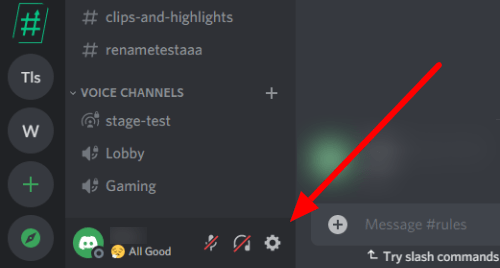
- Clickea en «perfil del usuario” a la izquierda o seleccione el botón “Editar perfil de usuario” en la pestaña Mi cuenta.
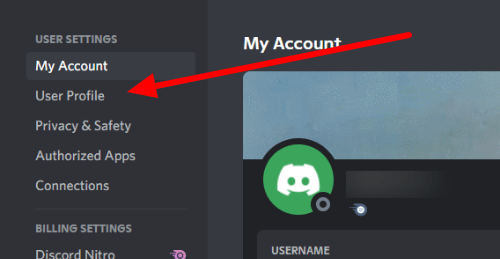
- En la sección Banner de perfil, haga clic en «Cambiar pancarta» botón.
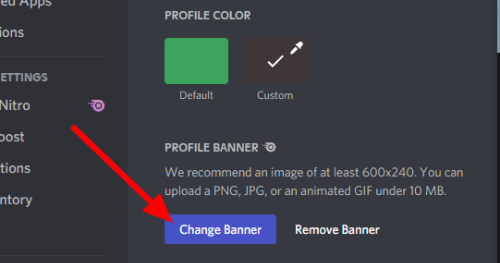
- Enviar un archivo desde su dispositivo o elija uno de los gifs ofrecido en la aplicación.
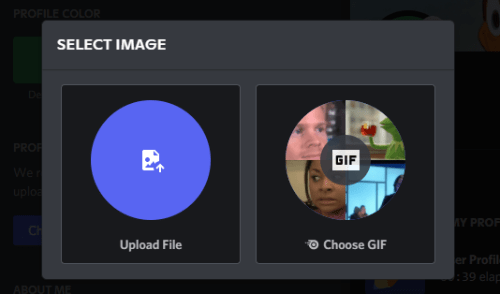
- Realice algunos ajustes en la imagen o GIF y haga clic en el botón Aplicar botón en la esquina inferior derecha.
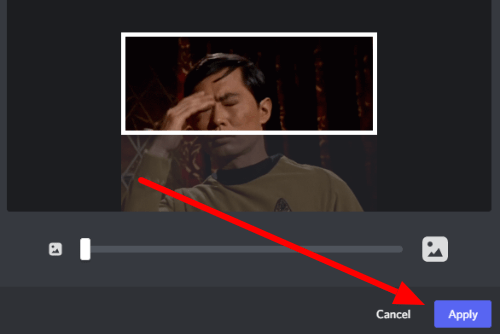
- No olvides hacer clic en “Guardar ediciones”En la parte inferior para confirmar su decisión.
Si seleccionó un GIF como el banner de su perfil, se anima cuando alguien ve su perfil y se desplaza sobre su banner. Recuerde siempre que puede recortar las imágenes cargadas antes de guardar los cambios en su perfil.
En la aplicación móvil DISCORD:
- Después de abrir la aplicación móvil DISCORD e iniciar sesión en su cuenta, toque el ícono de la hamburguesa en la esquina superior izquierda del canal actual para abrir el menú.
- tocar tu avatar de perfil en la esquina inferior derecha de la aplicación.
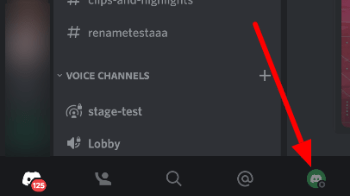
- En la sección Configuración de usuario, seleccione «perfil del usuario. ”
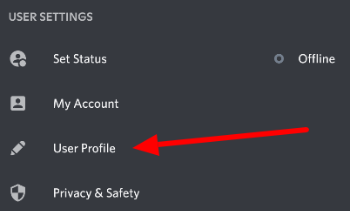
- Toca el banner de tu perfil y selecciona «Cambiar banner de perfil” o “Cargar banner” en las opciones de la parte inferior de la pantalla.
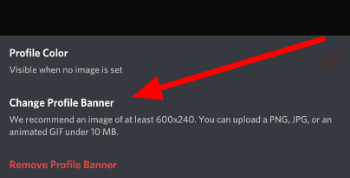
- Elija un archivo de su dispositivo que desee utilizar.
- Realice algunos cambios en la foto y toque el botón cheques icono en la esquina superior derecha de la pantalla.
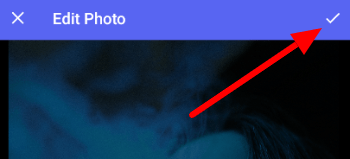
- Por último, no te olvides de pulsar el botón guardar en la esquina inferior derecha para aplicar los cambios a su perfil.
Si cambias de opinión, puedes eliminar el banner de tu perfil cuando quieras. También puede elegir uno nuevo cargando un archivo desde su dispositivo o seleccionando un GIF desde la aplicación web y de escritorio.
Ahora que sabe cómo cambiar los banners en DISCORD, puede personalizar aún más su perfil. Ya sea que use un GIF o una imagen como banner, todo depende de usted.
Recuerde siempre que puede realizar cambios menores en su banner antes de aplicarlo a su perfil.
¡Eso es todo lo que tenemos sobre nosotros! Para obtener más consejos y tutoriales, visite nuestro sitio web regularmente y explore nuestras últimas publicaciones y actualizaciones.


